
Det kommer en tid i varje användares liv när de måste återställa något till fabriksinställningarna. Kanske enheten fungerar otroligt och behöver en ny start, du blir av med den, eller vill du ha en ren skiffer av någon annan anledning. Den goda nyheten är att det är oerhört enkelt att fabriksåterställa din Android TV-låda, oavsett tillverkare.
Det första du vill göra är att hoppa in i menyn Inställningar genom att gå till botten av startskärmen och välja kugghjulsikonen.
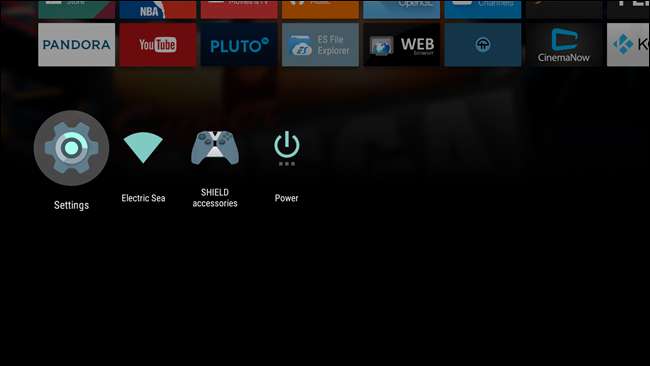
Därifrån hittar du och väljer alternativet "Lagring och vila".
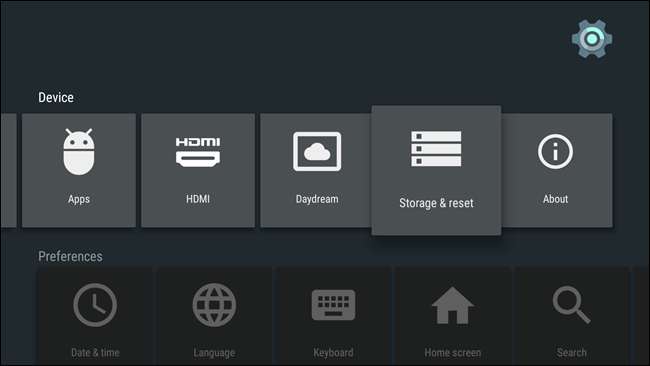
Den här menyn är enkel, eftersom det bara finns två alternativ: "Intern lagring" och "Återställning av fabriksdata." Du vill ha det senare.
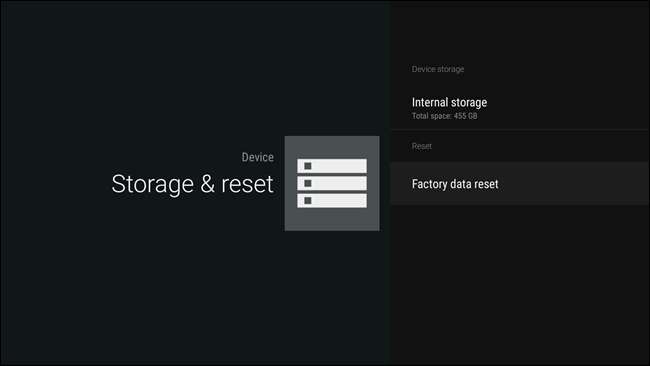
Beroende på vilken ruta du använder kan det finnas några alternativ här. Till exempel kommer Nexus Player bara att erbjuda alternativet "Full reset" och "Cancel", där NVIDIAs SHIELD också har ett "Fast reset" -alternativ. Välj det som är bäst för din situation - om du planerar att bli av med lådan, gör alltid en "Full reset".
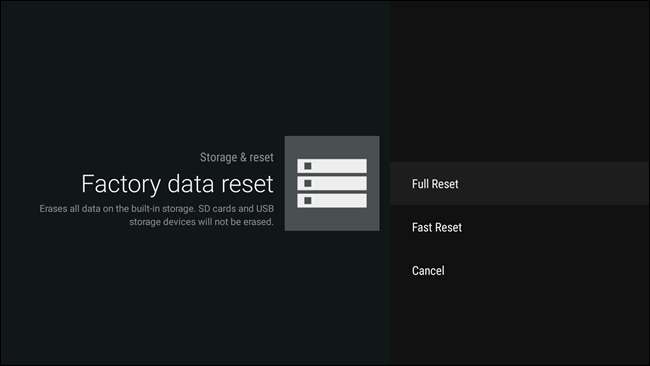
När du har valt önskat alternativ kommer det att finnas en skärm till som bekräftar att du är säker på att det är vad du vill göra. Välj “OK” (eller vilken bekräftelse som helst för din speciella ruta) för att komma igång.
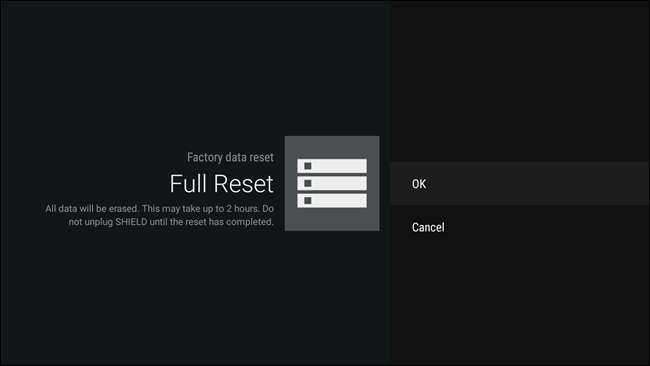
Beroende på hur mycket lagring din enhet har kan det ta ett tag. Min 500 GB SHIELD noterar att en fabriksåterställning kan ta upp till två timmar. Den goda nyheten är att du inte behöver sitta och titta på det - processen är ganska mycket på autopilot ändå. Du kan gå ut eller något. Jag hör att det är trevligt där ute.
Fabriksåterställning av Android-enheter är enkelt, men en ofta nödvändig del av att vara en ansvarsfull ägare. Även om du planerar att behålla lådan är det alltid bra att veta hur man börjar färskt om saker verkar gå fel.







